|
SANTA IS COMING
 Version française Version française

Merci Annie pour la permission de traduire tes tutoriels

Ce tutoriel a été créé et traduit avec CorelX12, mais il peut également être exécuté avec les autres versions.
Suivant la version utilisée, vous pouvez obtenir des résultats différents.
Depuis la version X4, la fonction Image>Miroir a été remplacée par Image>Renverser horizontalement,
et Image>Renverser avec Image>Renverser verticalement.
Dans les versions X5 et X6, les fonctions ont été améliorées par la mise à disposition du menu Objets.
Avec la nouvelle version X7, nous avons encore Image>Miroir et Image>Renverser/Retourner, mais avec nouvelles différences.
Voir les détails à ce sujet ici
Certaines dénominations ont changées entre les versions de PSP.
Les plus frequentes dénominations utilisées:

Traduction en italien ici
Vos versions ici
Nécessaire pour réaliser ce tutoriel:
Matériel ici
Modules Externes:
consulter, si nécessaire, ma section des filtres ici
Filters Unlimited 2.0 ici
Xero - Porcelain ici

en fonction des couleurs utilisées, vous pouvez changer le mode mélange et l'opacité des calques.
Ouvrir le masque dans PSP et le minimiser avec le reste du matériel.
1. Placer en avant plan une couleur claire,
et en arrière plan une couleur foncée.
Placer en avant plan Motif et sélectionner un motif or à choix.
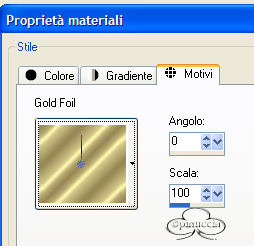
2. Ouvrir une nouvelle image transparente 600 x 400 pixels,
et remplir  avec le motif or. avec le motif or.
3. Calques>Nouveau calque de masque>A partir d'une image.
Ouvrir le menu deroulant sous la fenêtre d'origine et vous verrez la liste des images ouvertes.
Sélectionner le masque christmasmask1.

Calques>Fusionner>Fusionner le groupe.
4. Effets>Effets de bords>Accentuer.
5. Activer l'outil Baguette magique 
et cliquer dans le masque pour le sèlectionner.
6. Calques>Nouveau calque raster.
Sélections>Modifier>Agrandir - 3 pixels.
Remplir  avec la couleur d'arrière plan. avec la couleur d'arrière plan.
Réduire l'opacité de ce calque à 70%.
7. Ouvrir "rudolf-tube" - Édition>Copier.
Revenir sur votre travail et Édition>Coller dans la sélection.
Sélections>Désélectionner tout.
8. Calques>Fusionner>Calques visibles.
9. Image>Redimensionner, à 60%, redimensionner tous les calques décoché.
10. Effets>Effets d'image>Décalage.
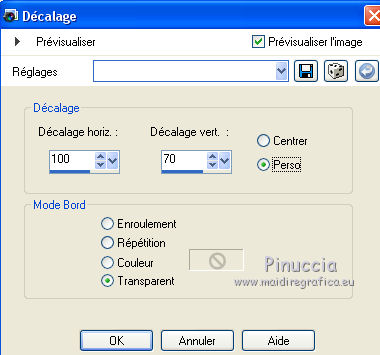
11. Effets>Effets 3D>Ombre portée.

Répéter Ombre portée, mais vertical et horizontal -5.
12. Calques>Nouveau calque raster.
Remplir  avec la couleur d'arrière plan. avec la couleur d'arrière plan.
13. Effets>Modules Externes>Filters Unlimited 2.0 - Paper Textures - Canvas,Fine.

14. Calques>Agencer>Déplacer vers le bas.
15. Vous positionner sur le calque du haut de la pile.
Ouvrir le tube de Père Noêl - Édition>Copier.
Revenir sur votre travail et Édition>Coller comme nouveau calque.
Déplacer  le tube en bas à gauche. le tube en bas à gauche.
16. Calques>Dupliquer (ça n'est pas nécessaire, si votre tube n'est pas un misted).
17. Ouvrir le tube de l'enfant - Édition>Copier.
Revenir sur votre travail et Édition>Coller comme nouveau calque.
Image>Redimensionner, à 70%, redimensionner tous les calques décoché.
Déplacer  le tube en bas à droite. le tube en bas à droite.
18. Effets>Modules Externes>Xero - Porcelain.
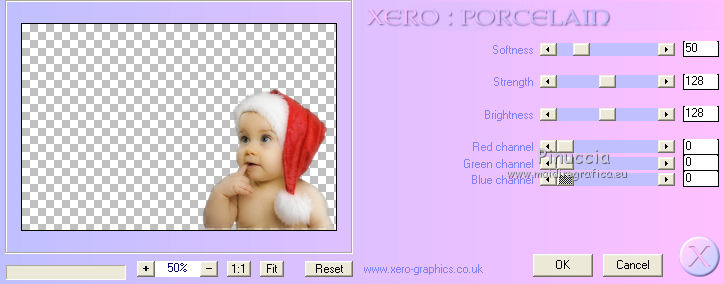
19. Activer l'outil Texte  , choisir un font, , choisir un font,
placer en arrière plan le motif or et écrire un texte en haut à gauche.
selon la police utilisée (ça n'est pas possible avec toutes les polices):
pour écrire la lettre "ê" de Fêtes, tenir enfoncée la touche ALT et digiter 0234.
pour écrire la lettre "ë" de Noël, tenir enfoncée la touche ALT et digiter 0235.
20. Signer votre travail sur un nouveau calque.
21. Image>Ajouter des bordures, 1 pixel, symétrique, couleur noire.
Image>Ajouter des bordures, 2 pixels, symétrique, couleur d'avant plan.
22. Activer l'outil Baguette magique 

cliquer dans la bordure de 2 pixels pour la sélectionner.
23. Remplir  la sélection avec le motif or. la sélection avec le motif or.
Sélections>Désélectionner tout.
24. Image>Ajouter des bordures, 5 pixels, symétrique, couleur d'arrière plan.
Image>Ajouter des bordures, 2 pixels, symétrique, couleur d'avant plan.
Sélectionner la bordure de 2 pixels avec la Baguette magique
et remplir  avec le motif or. avec le motif or.
Sélections>Désélectionner tout.
25. Image>Redimensionner, à 500 pixels de largeur, redimensionner tous les calques coché.
Enregistrer en jpg.


Si vous avez des problèmes, ou des doutes, ou vous trouvez un link modifié, ou seulement pour me dire que ce tutoriel vous a plu, vous pouvez m'écrire.
22 Novembre 2018
|
 Version française
Version française

